工欲善其事,必先利其器,本文将介绍怎样搭建EmeralDB的开发环境。
我们用的是LINUX下的开发方式,80、90年代的程序员已经在这么写代码了,初次接触肯定会觉得很不方便,因为没有像WINDOWS中那样用vitualstudio之类的可视化工具。EDB是用C++编写的,所以编译语言是C++;make工具使用autotools;开发EDB需要用到BOOST库,也一并搭建上去;平台使用的是linux x86,这里用centos,自带了gcc等编译软件;链接方式为静态。最后要装一个java jdk用于驱动的开发。
这里对两个工具做些简单介绍:
autotools顾名思义是一个智能的make工具,如果没有这个工具,那只好自己写makefile文件自己维护,这是很痛苦的。后面将演示有了这个工具后编译代码得有多方便。
boost是一个很强大的跨平台的库,虽然还没列入C++标准库中,但已被程序员广泛使用。EDB开发中有很多模块,比如网络、锁等,在标准C++库中都是没有的,boost库就给出了这些模块的实现。另外boost还是跨平台的,也为我们程序迁移提供了很大方便(为毛这么好的库没被采用为标准库)
好了,接下来我们就开始搭建环境。
一、VBOX的配置
首先是操作系统安装。大部分人都不可能真的为了学习专门买台机器装个LINUX(不然学hadoop你就疯了),所以首先我们要下载个虚拟机。我个人推荐vitualbox,它占用的资源貌似是所有虚拟机中最少的,也是开源的,还是ORACLE维护的,稳定性没的说。
vitualbox下载安装就不多说了,很简单。
然后是安装linux,这里选择centos,它是开源的,不需要像redhat那样还要掏钱,同时也很好用。我个人认为它是最好用的linux版本了。我们去官网上下载centos http://www.centos.org/download/。我因为之前已经下载好了,所以使用6.3版本。
当然还有其他软件要下载,不过我先把操作系统安装好,如果你以前没有安装过虚拟机的话,先做成点东西会比较有成就感。
打开vitualbox,点新建,我们先建一个虚拟机
虚拟机名称写EDB,类型选Linux,版本Vbox居然没有centos选项,那就选other吧。其实选其他版本也问题不大
内存512M也够用了,当然选大内存会更好用,如果内存足的话,建议设置在2G左右
下一步就是新建一个虚拟硬盘,我们选VDI格式的即可,大小可以自己指定
centos要求大小不少于4G,所以我们创个10G的硬盘
创建完成,但还没完,我们还需要设置下虚拟机。右键EDB--->设置
在设置里面,我们需要改两个地方,一个是把网络改成桥接网卡,这样就相当于把这台虚拟机连入了本地局域网。
在存储这里,我们要把刚才下载的Linux镜像加载上去。ISO镜像可以直接当做光驱来使用。点击图示的标志,选择对应镜像即可。
在系统里面勾选启用PAE/NX特性,不然系统安装的时候可能会出现please use a kernel appropriate for your cpu的错误
二、操作系统安装
至此,我们已经完成了虚拟机的配置,现在开始安装操作系统。启动虚拟机,进入到欢迎界面,系统默认是直接光盘启动,按回车进入下述页面。我们选Install
后面安装都比较简单,基本上一路OK就可以了。我这里安装是采用字符界面的,图形界面也类似。字符界面安装tab键用于切换选择。
注意我们语言的话都选择英文,不要选中文。因为中文往往会有字符集的问题
这里选最后一项,re-initialize all,即覆盖掉全部磁盘。
时区选上海。
输入root密码,千万不要忘了这个密码,不然后面只能重装系统了
选择完全覆盖所有
开始安装。等他安装完了基本就好了
安装完之后会有个提示,让你重启,这时候可以先把虚拟机关掉,我们调整下系统启动顺序。
把系统调整为从硬盘优先启动,免得老是从光盘启动麻烦
再重新启动虚拟机,第一次启动需要设置。我们选默认即可。设置我们到系统里面去设置。直接QUIT掉
三、系统配置
现在我们进入了系统,用root用户登陆下。密码就是我们刚才设置的密码。我们做以下几个设置:
首先关闭防火墙。这是为了方便起见,正式环境中不能这么做。service iptables stop关闭防火墙重启后就会失效,如果要永久生效,就用chkconfig iptables off命令。
静态IP设置
centos下是这个目录 vi /etc/sysconfig/network-scripts/ifcfg-eth0
我的电脑配置如下。其中HWADDR是MAC地址,可以在虚拟机--设置--网络--高级下面找到。其他几项就不多说了。如果不懂的话就谷歌下
重启下网络配置 /etc/init.d/network restart
要注意的是我这边是公司的内网环境,所以可以这么配置,但是有时候我们在家只有个单机环境,这时候就要虚拟机和主机自成一个局域网,这种配置方法这里就不介绍了,可以网上搜下,如果后面有空我再写一篇。没有配置局域网的话使用远程工具可能会不大方便,但也可以继续做下去,只是要在虚拟机里操作。
我们打开下ssh服务,用于远程工具连接。
这里只是临时启动,重启后就会失效,可以把这个配置到文件里
我们创建个scjthree的用户,用于作为开发的主用户
接下去还要给这个用户授予sudo权限,因为后续我们将用到yum命令,安装一些常用包
加sudo很简单,进入root用户,
chmod u+w /etc/sudoers 给文件sudoers添加写权限
vim /etc/sudoers 找到root ALL=...这行,下面添加如下这行,保存。即添加完毕
再把chmod u-w /etc/sudoers 文件写权限取消

然后配置yum镜像源。centos自带的镜像源往往有很多问题。这里我们配置163的镜像源,脚本如下(需要在root用户下执行)
wget http://mirrors.163.com/.help/CentOS6-Base-163.repocd /etc/yum.repos.d/mv CentOS-Base.repo CentOS-Base.repo.bakmv ~/CentOS6-Base-163.repo CentOS-Base.repo然后是更新yum源
yum clean allyum makecacheyum update到这里操作系统基本就OK了
刚刚的使用中我们已经体会到直接在虚拟机中敲代码很不方便,更何况后面我们还需要往linux中传输文件等事情。所以我们需要一个远程连接工具用于开发。
我习惯上,开发使用的是putty,日常运维使用的是secure crt。建议把两个工具都下载下来
这是putty的连接
这是securecrt的连接
至此,我们已经搭建好了操作系统环境。下一节介绍基础软件的安装部署








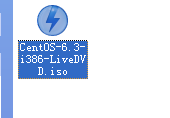

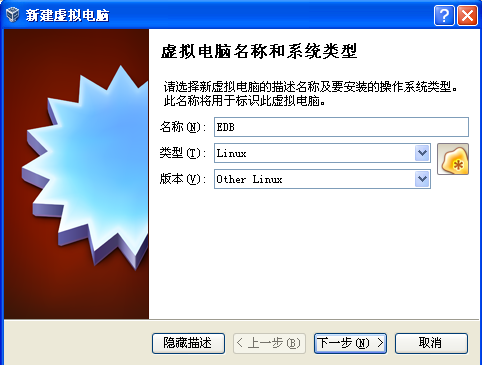
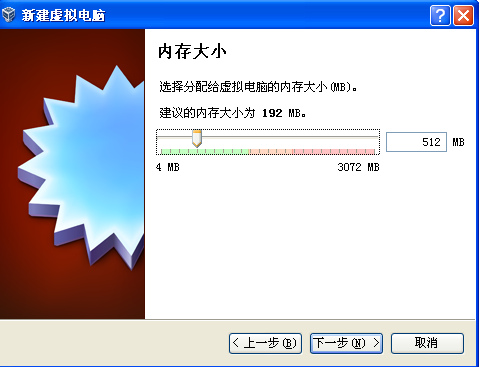
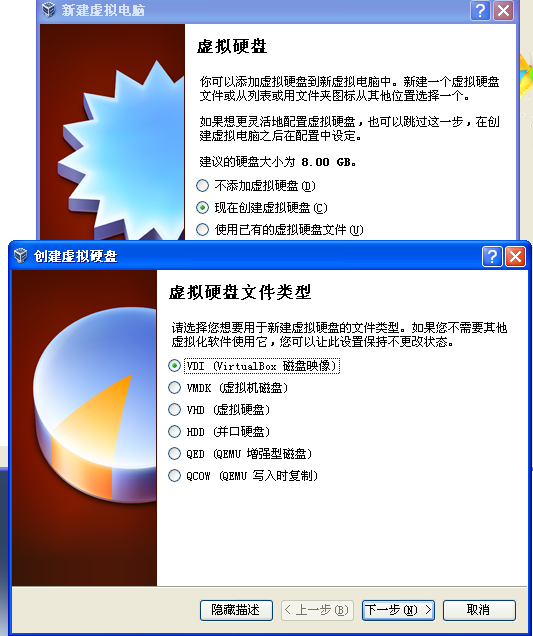
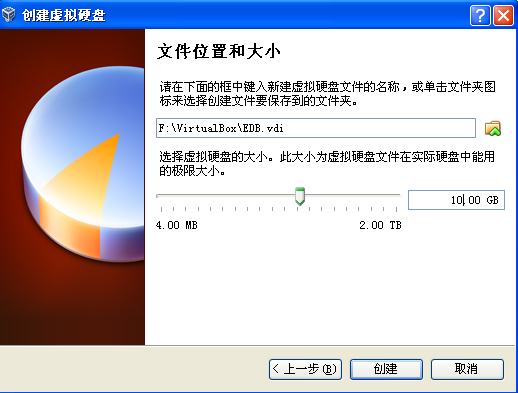
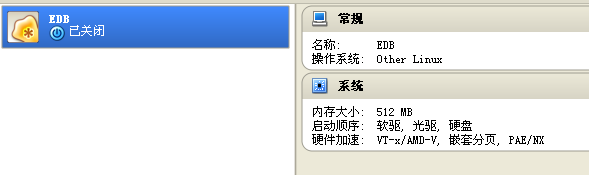
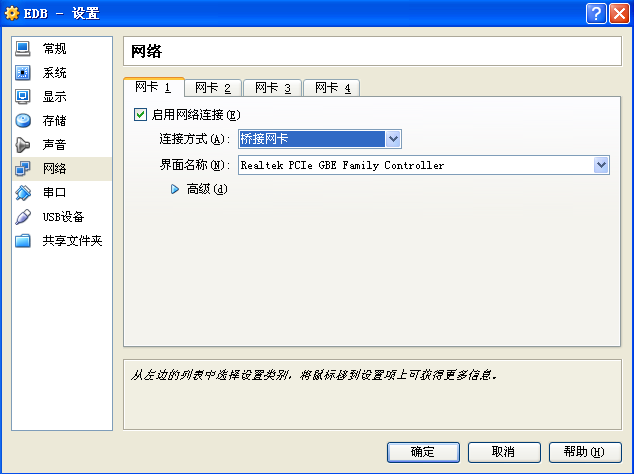
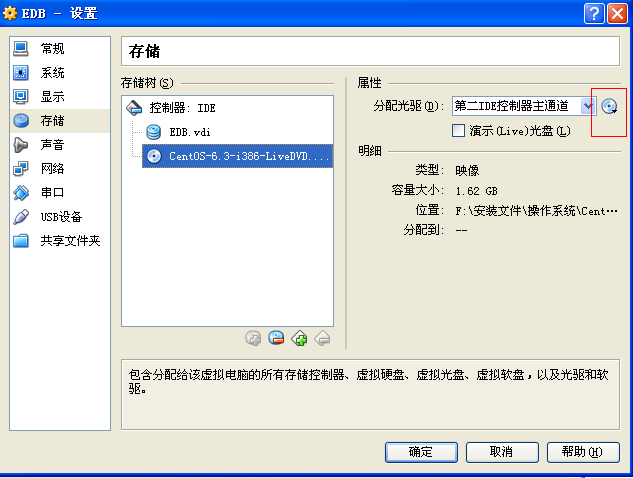
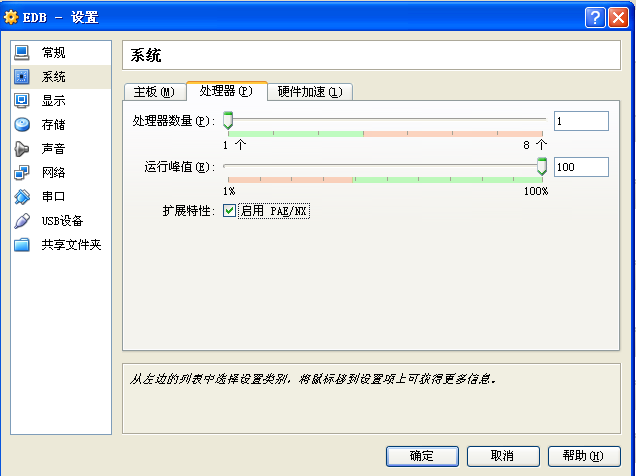
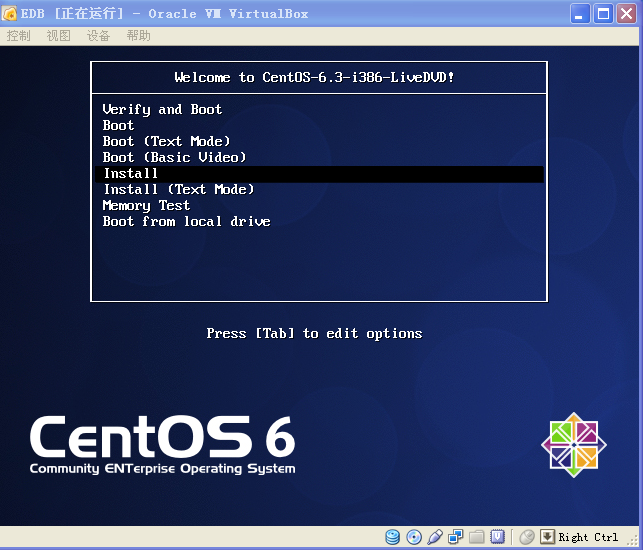
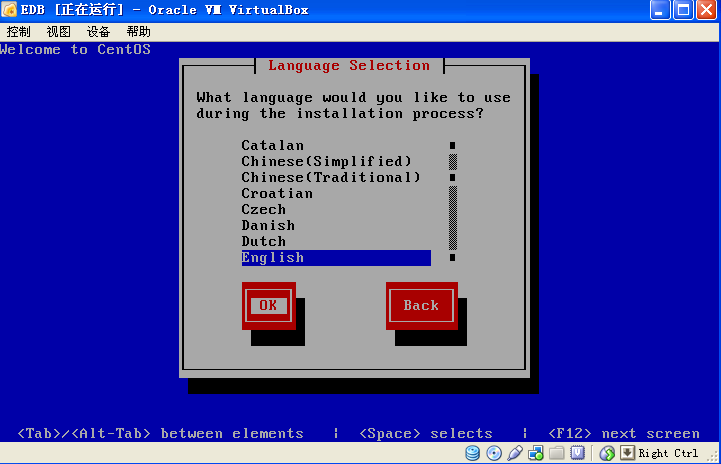
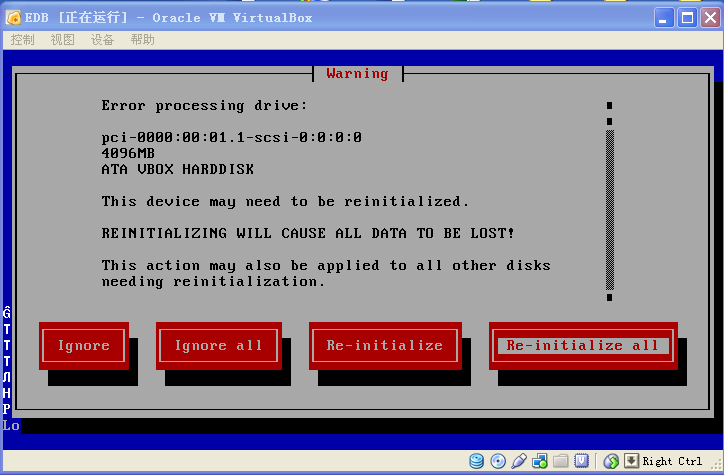
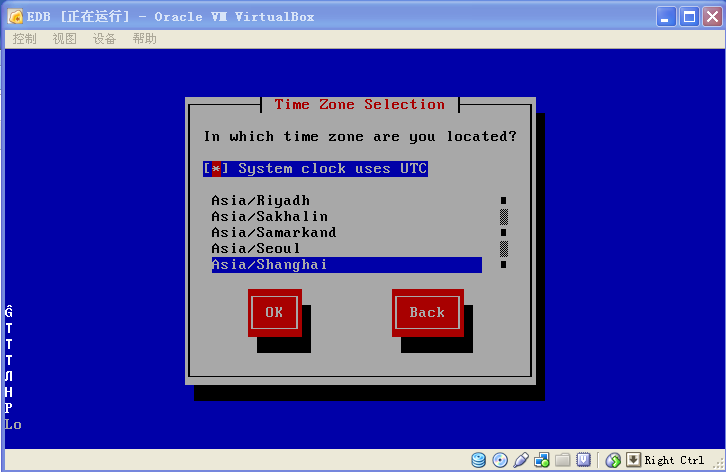
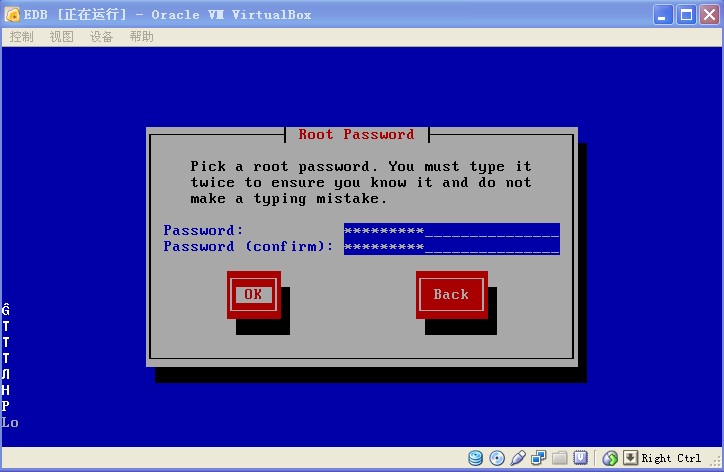
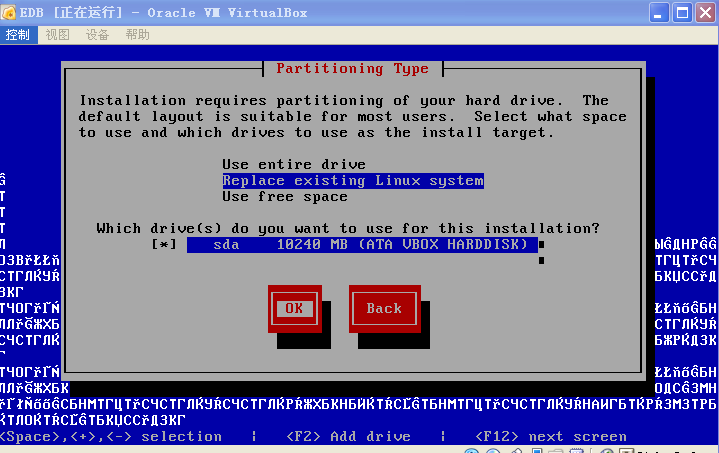
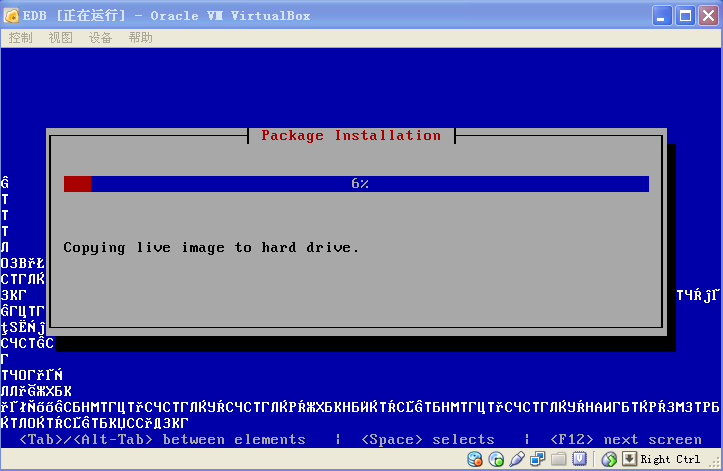
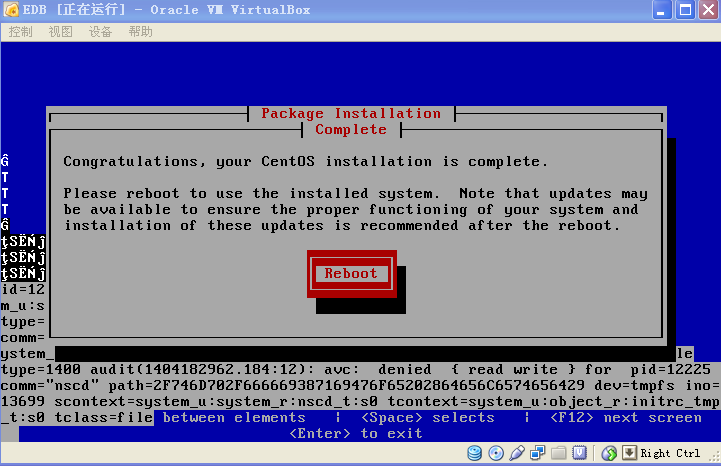

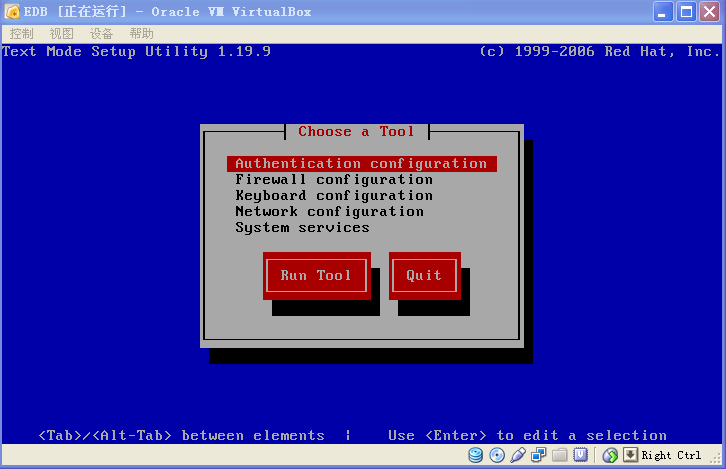

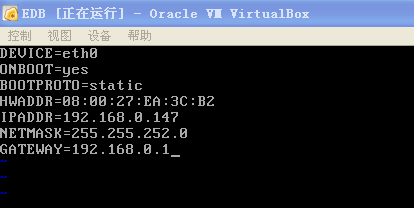


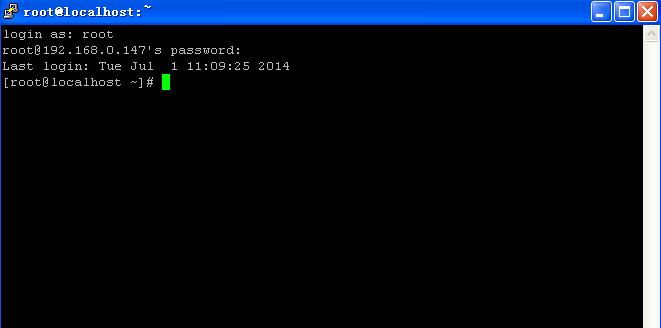
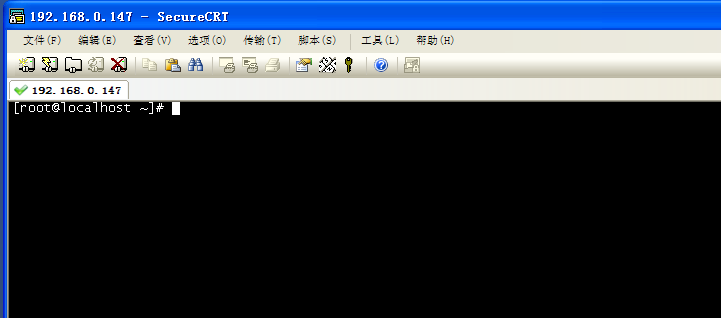














 1104
1104

 被折叠的 条评论
为什么被折叠?
被折叠的 条评论
为什么被折叠?








